KontrolPack ile Ağ Üzerinden Bilgisayarları Bağlayın/Kontrol Edin

KontrolPack ile ağınızdaki bilgisayarları kolayca kontrol edin. Farklı işletim sistemlerine sahip bilgisayarları zahmetsizce bağlayın ve yönetin.
Far Cry 5, Ubisoft tarafından geliştirilmiş bir FPS oyunudur. Far Cry serisinin beşinci taksitidir. Far Cry 5'i Linux PC'nizde nasıl çalıştırabileceğiniz aşağıda açıklanmıştır.

Far Cry 5'i Linux üzerinde çalıştırma
Far Cry 5, ProtonDB'de "Altın" olarak derecelendirilmiştir ve çoğu Linux işletim sisteminde nispeten iyi çalışır. Ancak, kullanıcılar oyunu yalnızca Steam üzerinden çalıştırabilir, bu nedenle Steam uygulamasının yüklenmesi gerekir.
Steam'i yükleyin
Steam Linux uygulaması geniş çapta desteklenmektedir ve çoğu işletim sisteminde çalışmasını sağlayabileceksiniz. Kurulumu başlatmak için klavyede Ctrl + Alt + T tuşlarına basarak bir terminal penceresi açın . Veya uygulama menüsünde "Terminal"i arayın ve bu şekilde başlatın.
Kurulum, terminal penceresi açık ve kullanıma hazır olarak başlayabilir. Aşağıdaki kurulum talimatlarını kullanarak bilgisayarınızda Steam uygulamasını kurun.
ubuntu
Steam uygulamasının Ubuntu sisteminizde çalışmasını sağlamak için aşağıdaki apt install komutunu çalıştırın.
sudo apt steam'i kur
Debian
Debian'da Steam uygulamasının kurulumu, Valve'den resmi Steam DEB paketinin indirilmesini ve kurulmasını gerektirir. Steam DEB'yi ele geçirmek için aşağıdaki wget indirme komutunu kullanın.
wget https://steamcdn-a.akamaihd.net/client/installer/steam.deb
Kurulum, en son Steam DEB paketini bilgisayarınıza indirdikten sonra başlayabilir. dpkg komutunu kullanarak Steam paketini kurun.
sudo dpkg -i steam.deb
Yükleme işlemi sırasında bazı hatalar fark edebilirsiniz. Bu sorunları çözmek için apt-get install -f komutunu çalıştırmanız gerekir .
sudo apt-get yükleme -f
Arch Linux
Steam, Arch Linux kullanıcıları tarafından kullanılabilir . Ancak, önce “multilib” yazılım deposu etkinleştirilmelidir. Bu yazılım havuzunu bilgisayarınızda etkinleştirmek için /etc/pacman.conf dosyasını bir metin düzenleyicide (root olarak) açın.
“multilib” satırını bulun ve önündeki # sembolünü kaldırın. Ardından, doğrudan aşağıdaki satırlardan # sembolünü kaldırın. Düzenleme bittiğinde, düzenlemeleri kaydedin. Ardından, sisteminizi yeniden senkronize etmek için pacman -Syy komutunu kullanın.
sudo pacman -syy
Son olarak, Arch Linux sisteminize Steam'in en son sürümünü yükleyin.
sudo pacman -S buhar
Fedora/OpenSUSE
Fedora ve OpenSUSE Linux'ta olanlar, işletim sistemine dahil olan yazılım havuzları aracılığıyla Steam'i kurabilecekler. Ancak, Steam'in Flatpak sürümü çok daha iyi çalışıyor, bu yüzden bunun yerine bu talimatları izlemenizi öneririz.
Flatpak
Steam uygulamasının Flatpak olarak çalışmasını sağlamak için önce bilgisayarınıza Flatpak çalışma zamanını yükleyin. Konuyla ilgili ayrıntılı kılavuzumuzu izleyerek Linux'ta Flatpak çalışma zamanını kurun .
Flatpak çalışma zamanını kurduktan sonra, aşağıdaki iki komutu girerek en son Steam sürümünü bilgisayarınıza kurun.
flatpak uzaktan ekleme --if-not-exists flathub https://flathub.org/repo/flathub.flatpakrepo
flatpak flathub com.valvesoftware.Steam'i kurun
Far Cry 5'i Linux'a Kurun
Bilgisayarınızda Steam yüklüyken açın. Açıldıktan sonra hesabınıza giriş yapın ve Far Cry 5'i çalıştırmak için aşağıdaki adım adım talimatları izleyin.
Adım 1: Steam menüsüne erişmek için Steam uygulamasının içindeki “Steam” menüsünü açın. Steam menüsüne girdikten sonra, Steam ayarları alanını yüklemek için “Ayarlar” düğmesini seçin.
Ayarlar alanının içinde “Steam Play” bölümünü bulun ve fare ile üzerine tıklayın. Ardından, Steam uygulamanızda Proton desteğini etkinleştirmek için Steam Play alanındaki her iki kutuyu da işaretleyin.
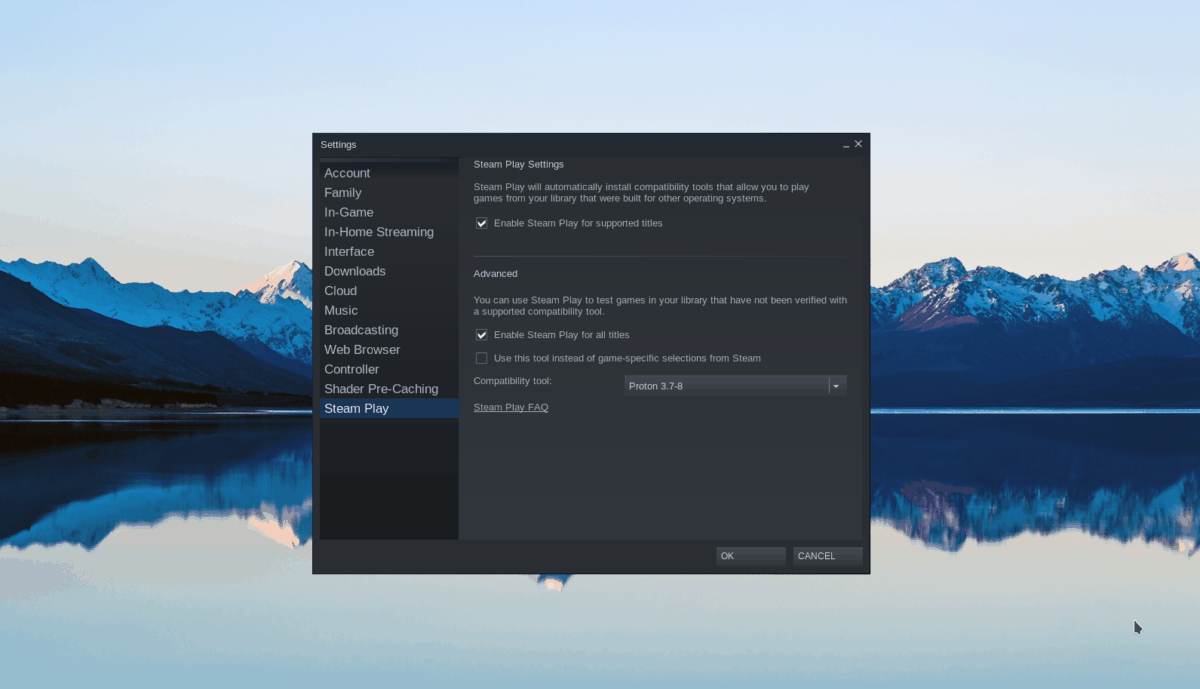
Adım 2: “Mağaza” düğmesini bulun ve Steam mağazasına erişmek için fare ile tıklayın. Steam mağazasına girdikten sonra, arama kutusunu bulun ve fareyle üzerine tıklayın. Ardından, “Far Cry 5” yazın ve arama sonuçlarını görüntülemek için Enter tuşuna basın.
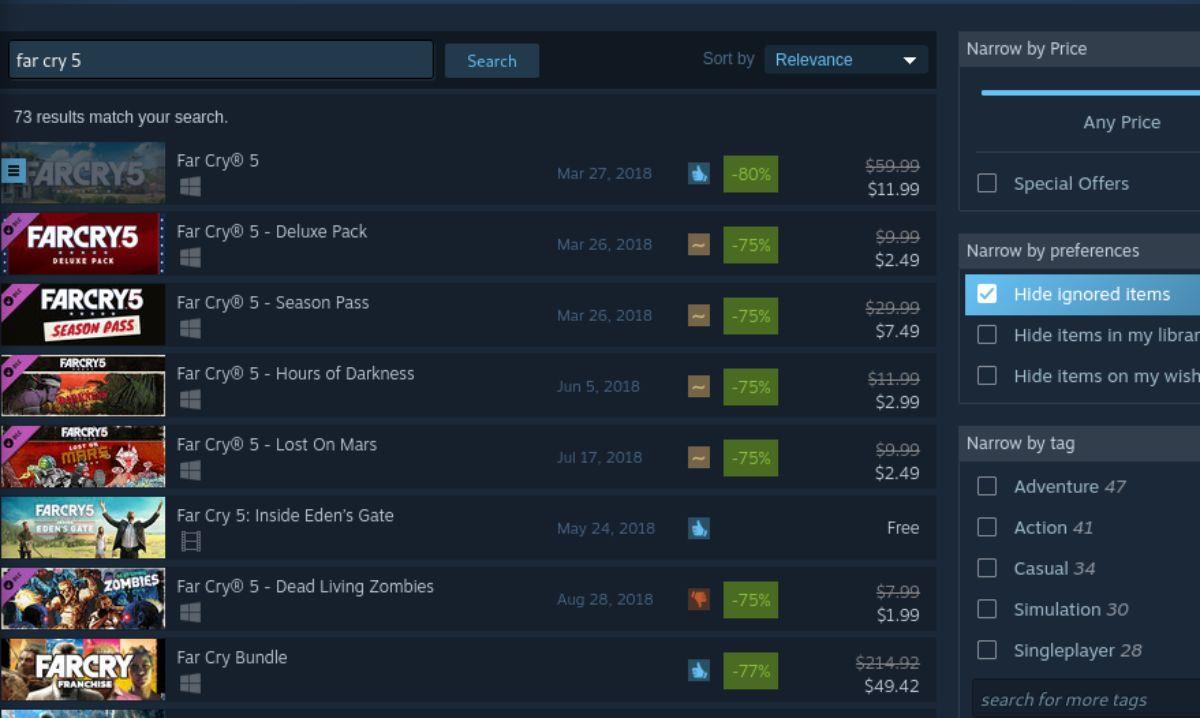
“Far Cry 5” için arama sonuçlarına bakın. Oyunu bulduğunuzda, Far Cry 5 Steam sayfasını yüklemek için fareyle seçin. Ardından, yeşil “Sepete ekle” düğmesini bulun ve oyunu Steam sepetinize eklemek için seçin.
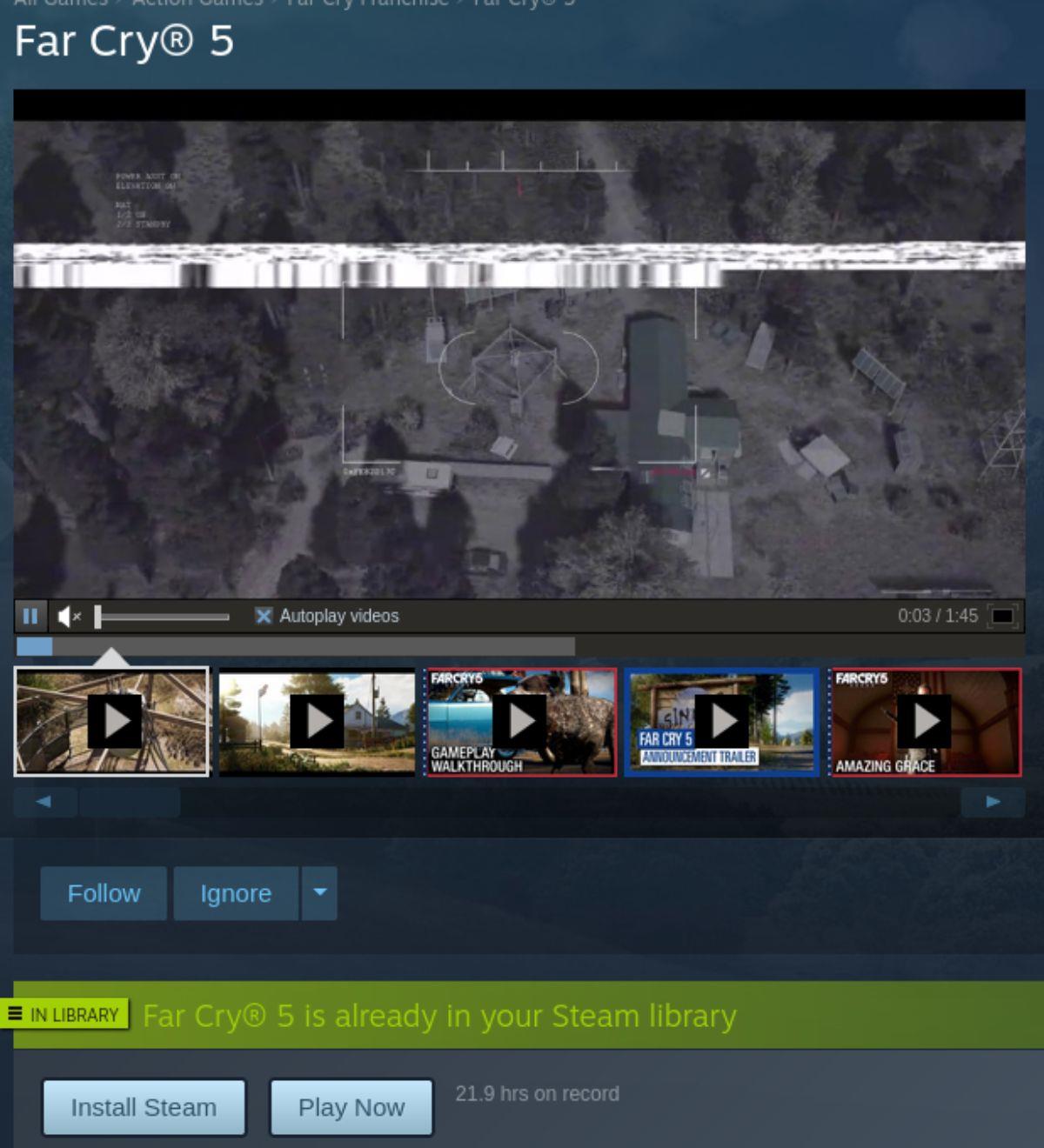
Adım 3: Far Cry 5'i Steam sepetinize ekledikten sonra sepet ikonuna tıklayın ve oyunu satın alın. Ardından, Steam oyunları kitaplığınıza erişmek için "Kütüphane" düğmesini seçin.
Steam oyunları kütüphanesinde “Far Cry 5”i bulun ve fare ile üzerine tıklayın. Steam kitaplığınızda oyunu seçtikten sonra mavi "YÜKLE" düğmesini bulun. Far Cry 5'i bilgisayarınıza indirip yüklemek için mavi “INSTALL” düğmesine tıklayın.
Adım 4: Far Cry 5'in Steam'e yüklenmesi biraz zaman alacaktır. İşlem tamamlandığında mavi “INSTALL” butonu yeşil bir “PLAY” butonuna dönüşecektir.
Linux PC'nizde Far Cry 5'i başlatmak için yeşil “OYNAT” düğmesini seçin. "Oynat" tıklandığında Ubisoft'un oyun başlatıcısı görünmelidir, ancak her şey yolunda gitmeli ve Far Cry 5 çalışmalıdır.

Linux'ta Far Cry 5 oynarken sorun yaşıyorsanız, sorun giderme yardımı için resmi Far Cry 5 ProtonDB sayfasına göz atın.
KontrolPack ile ağınızdaki bilgisayarları kolayca kontrol edin. Farklı işletim sistemlerine sahip bilgisayarları zahmetsizce bağlayın ve yönetin.
Tekrarlanan görevleri otomatik olarak gerçekleştirmek ister misiniz? Bir düğmeye defalarca manuel olarak tıklamak yerine, bir uygulamanın
iDownloade, kullanıcıların BBC'nin iPlayer hizmetinden DRM içermeyen içerikleri indirmelerine olanak tanıyan platformlar arası bir araçtır. Hem .mov formatındaki videoları hem de .mov formatındaki videoları indirebilir.
Outlook 2010'un özelliklerini ayrıntılı olarak ele aldık, ancak Haziran 2010'dan önce yayınlanmayacağı için Thunderbird 3'e bakmanın zamanı geldi.
Herkesin ara sıra bir molaya ihtiyacı vardır. Eğer ilginç bir oyun oynamak istiyorsanız, Flight Gear'ı deneyin. Flight Gear, ücretsiz, çok platformlu ve açık kaynaklı bir oyundur.
MP3 Diags, müzik koleksiyonunuzdaki sorunları gidermek için en iyi araçtır. MP3 dosyalarınızı doğru şekilde etiketleyebilir, eksik albüm kapağı resmi ekleyebilir ve VBR'yi düzeltebilir.
Google Wave gibi, Google Voice da dünya çapında büyük ilgi gördü. Google, iletişim kurma biçimimizi değiştirmeyi amaçlıyor ve
Flickr kullanıcılarının fotoğraflarını yüksek kalitede indirmelerine olanak tanıyan birçok araç var, ancak Flickr Favorilerini indirmenin bir yolu var mı? Son zamanlarda
Örnekleme Nedir? Vikipedi'ye göre, "Bir ses kaydının bir kısmını veya örneğini alıp onu bir enstrüman veya müzik aleti olarak yeniden kullanma eylemidir."
Google Sites, kullanıcıların web sitelerini Google'ın sunucusunda barındırmasına olanak tanıyan bir Google hizmetidir. Ancak bir sorun var: Yedekleme için yerleşik bir seçenek yok.



![FlightGear Uçuş Simülatörünü Ücretsiz İndirin [İyi Eğlenceler] FlightGear Uçuş Simülatörünü Ücretsiz İndirin [İyi Eğlenceler]](https://tips.webtech360.com/resources8/r252/image-7634-0829093738400.jpg)




